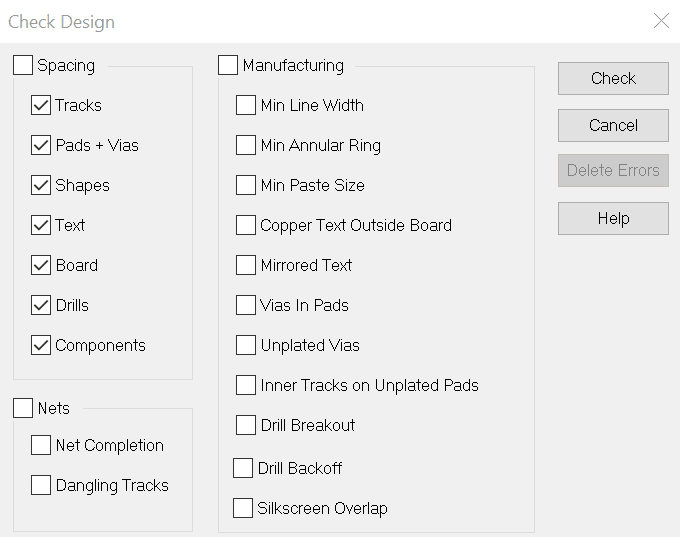如何对我的 PCB 布局进行设计规则检查(DRC)?
关注教程How do you feel about this tutorial? Help us to provide better content for you.
Thank you! Your feedback has been received.
There was a problem submitting your feedback, please try again later.
What do you think of this tutorial?
本教程需要:
DesignSpark PCB V11.0.0DesignSpark PCB 包含一个设计规则检查(DRC)功能,可通过工具 --> 设计规则检查或工具栏上的图标访问。
系统会根据您的设计技术参数检查 PCB 的参数。
DRC 窗口包含许多选项,可供您单独或成组选择,以改进和优化您的设计,如图所示:
建议检查所有这些参数,以确保您成功生产 PCB,但是如果您的报告中有许多错误,一次性选择所有的选项可能会让您有些摸不着头脑。
下面的 PCB 例子显示了使用上述设置检查到的一些错误。
建议您将交互栏激活,以纠正错误。
通过快捷键 F9 启动交互栏,然后在底部选择“Goto”选项卡,从下拉菜单中选择“错误”。当您使用“检查”按钮运行设计规则检查时,所有发现的错误都会被列出。记事本也将打开,以提供错误列表,PCB 将被更新,其上的错误标记用于指示错误的类型,标记线用于显示(第一次发现的)错误的位置。请注意,同一个对象可能有多个错误,比如上图所示的电路板轮廓每条边附近的孔。
如图所示,从列表中选择一个错误,PCB 上将突出显示该错误,以便您解决问题。
在上面的例子中,PCB 的轮廓被做得比较小,因此导致了出现所示的错误。在放大的情况下,人们会不知不觉地认为间距足够大!例如,该 PCB 上的孔是为 2.5 mm(0.1 英寸)的支柱留出的间隙。
在本例中,PCB 的轮廓和孔被恢复到如下所示的位置,然后进行所选的“检查”,就不会出现错误了。当您重新检查您的设计规则时,您通常需要在执行“检查”之前“删除错误”,以检查错误是否真的消失了。
在您的设计中,如果 PCB 的轮廓是固定的,您将需要重新定位元件和线路,才能达到所需的效果。
您可以逐渐增加更多的项目来继续进行检查。下面是启用所有检查后的结果。
这些是 Pad to Silkscreen(丝网印刷焊盘)错误,您需要解决它们,因为在焊盘上进行丝网印刷会导致焊接问题。选择每个元件名称,如 R4,将其移到焊盘外面,最好移到一个放好元件后容易看到焊盘的位置。
这里列举了几个如何使用设计规则检查功能的例子。更多细节可在描述错误类型的帮助中找到。
还应注意的是,该“检查”功能会显示发现的所有问题,但是您可以忽略其中的某些问题。一个典型的例子是需要与 PCB 轮廓重叠的连接器。